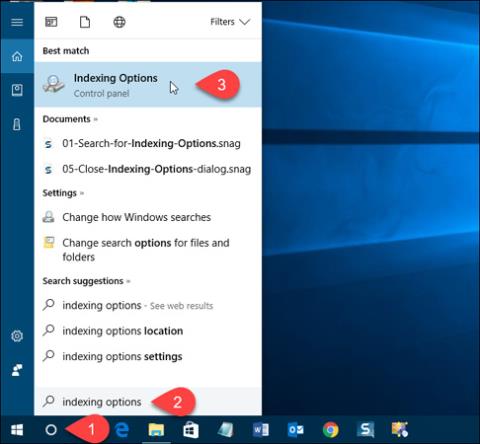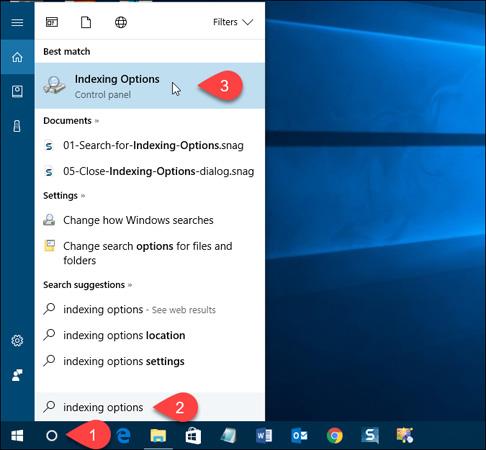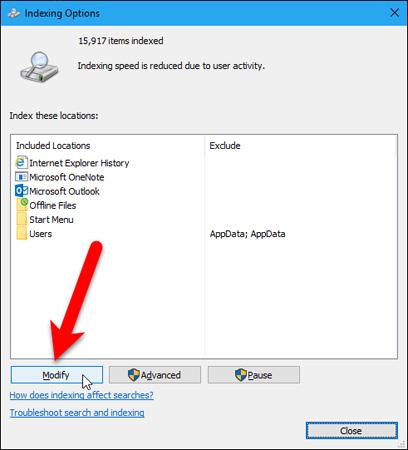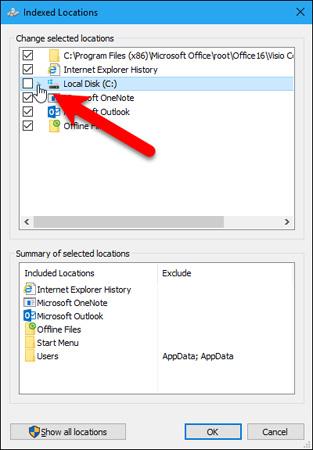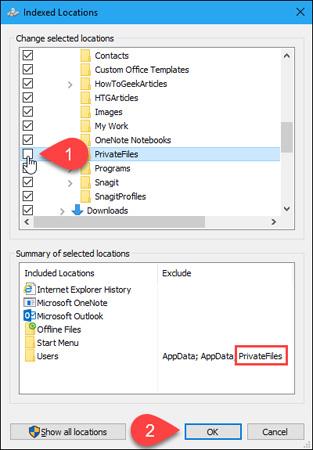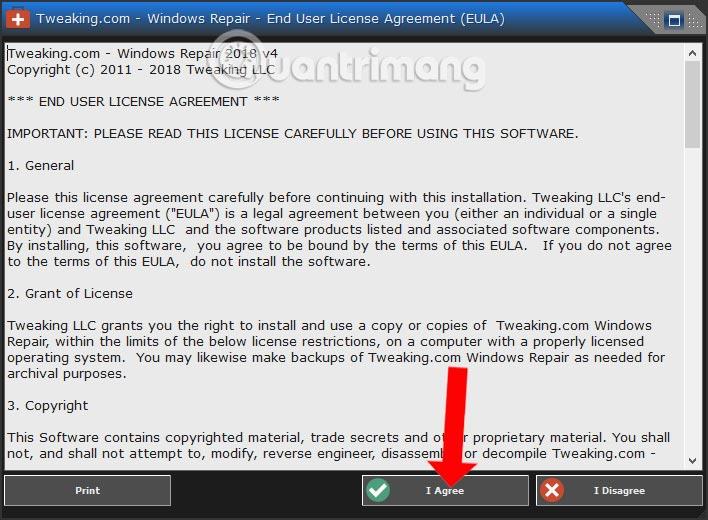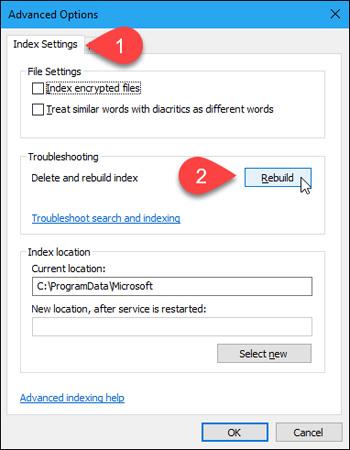A Windows 10 rendszerben a Cortana mező vagy a Windows Keresés szakasz segíthet a számítógépén található összes fájl és mappa keresésében. Ha azonban nem szeretné, hogy mások lássanak bizonyos fájlokat vagy mappákat, elrejtheti azokat a Windows keresési eredményei között. Nézzük meg, hogyan lehet elrejteni egy mappát, hogy ne jelenjen meg a File Explorer, a Cortana vagy a tálcán a Keresés szakaszban!
Fájlok és mappák elrejtése a keresési eredmények közül a Windows 10 rendszerben
A kezdéshez kattintson a Cortana vagy a Keresés ikonra a tálcán, és írja be az indexelési beállításokat . Ezután a megjelenő eredmények között kattintson az Indexelési beállítások elemre.
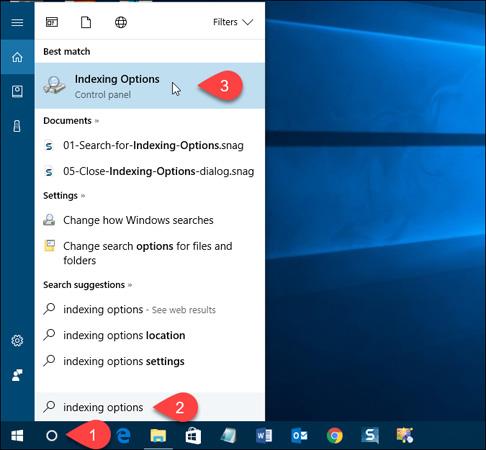
A mellékelt helyek módosítása
A benne foglalt helyek az Indexelési beállítások párbeszédpanelen vannak felsorolva. A fájlok és mappák elrejtéséhez kattintson a Módosítás gombra.
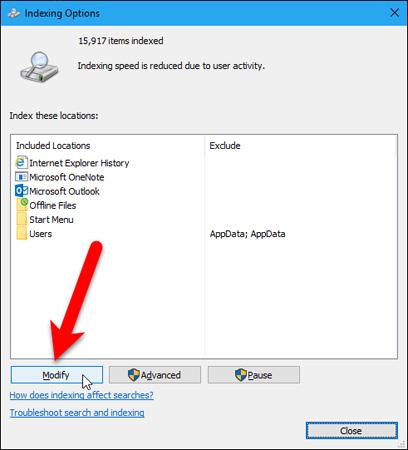
A keresésben megjelenített összes mappa be van jelölve az Indexelt helyek párbeszédpanel Kijelölt helyek módosítása mezőjében.
Az elrejteni kívánt mappa kereséséhez kattintson a Helyi lemez (C:) vagy egy másik merevlemez melletti nyílra.
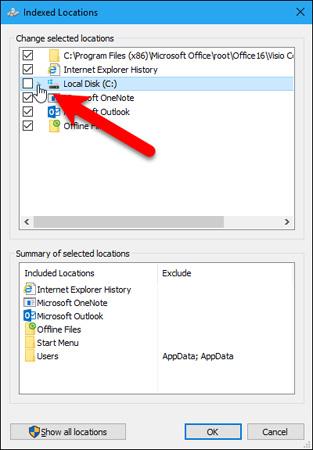
A mappafában keresse meg az elrejteni kívánt mappát, és törölje a jelet az adott mappa melletti négyzetből.
Megjegyzés: A fájlokat csak az adott fájlt tartalmazó mappa kijelölésének törlésével tudja elrejteni. Tehát, ha el szeretne rejteni egy adott fájlt egy sok más fájlt tartalmazó mappában, helyezze át azt egy új mappába. Vagy létrehozhat egy mappát, amely tartalmazza az összes elrejtendő fájlt.
A törölt mappa hozzáadódik a Felhasználói mappákhoz a Kiválasztott helyek összegzése részben.
Kattintson az OK gombra.
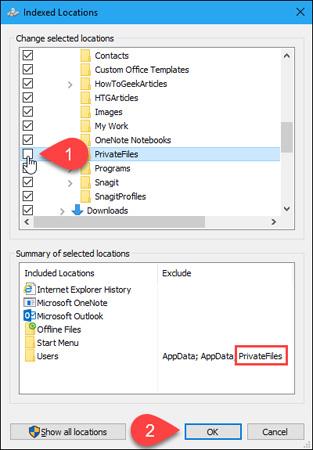
Építse újra az indexet
Most újra kell építenünk az indexeket, hogy kizárjuk a kiválasztott mappákat.
Térjen vissza az Indexelési beállítások párbeszédpanelhez, és kattintson a Speciális gombra.
Megjegyzés: Az elrejteni választott mappa az Indexelési beállítások párbeszédpanel Kizárás oszlopában található.
A speciális indexelési beállítások eléréséhez rendszergazdai jogokra van szükség. Tehát szükség esetén frissítse fiókja jelszavát.
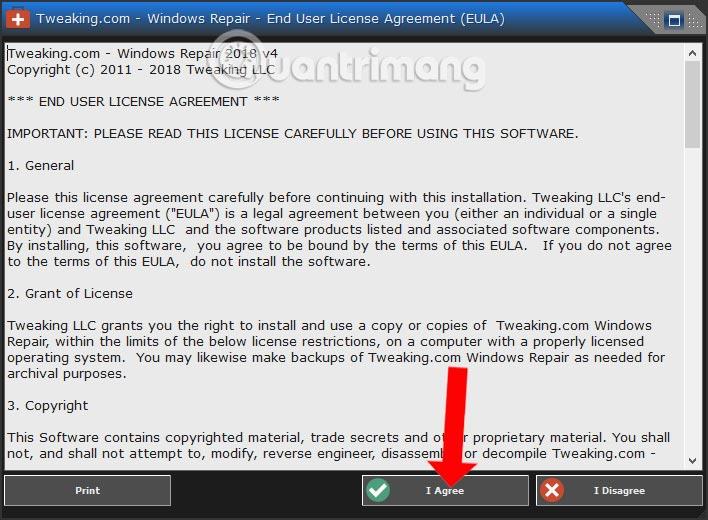
Az Indexelési beállítások ablakban kattintson az Újraépítés gombra a Hibaelhárítás részben.
Vegye figyelembe, hogy az index újraépítése a Windows-kereséssel kapcsolatos problémákat is megoldhatja.
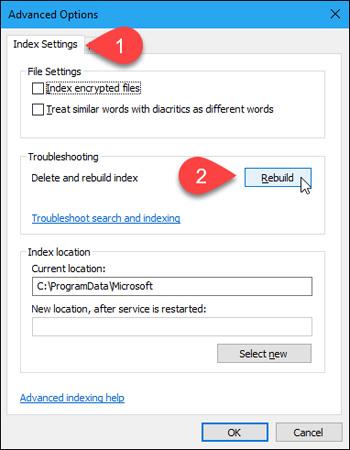
Megjelenik egy párbeszédpanel, amely jelzi, hogy az index-újraépítés hosszú ideig tarthat, kattintson az OK gombra.
Zárja be az Indexelési beállítások ablakot, és várja meg, amíg az index-újraépítési folyamat befejeződik. Ekkor az elrejteni választott mappák és fájlok teljesen eltűnnek a Windows keresési eredményei közül.
Sok szerencsét!
Többet láthatsz: